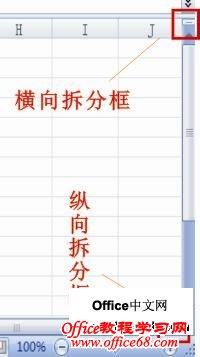|
在excel2007中,可以通过将工作表拆分的方式同时查看工作表的不同部分。这个方法操作起来更加简单,查看数据也更加快捷。如果要将窗口分成两个部分, 只要先在拆分的位置上选中单元格的一行(或列) , 然后在功能区的“视图”选项卡内,单击“窗口”组的“拆分”按钮,则工作表会在选中的行上方(或选中的列左侧)出现一个拆分线,即工作表已经被拆分,拖动垂直滚动条或水平滚动条,可以看到两个部分的记录会同步运动,这样就能够很方便地查看工作表的两个部分数据了。
另外,用户也可以使用横向拆分框和纵向拆分框进行拆分,如图所示的位置就是横向拆分框和纵向拆分框。
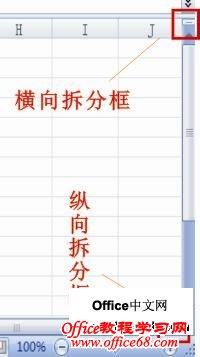
●先将鼠标指针指向横向拆分框,然后按下鼠标左键将拆分框拖到用户满意的位置后释放鼠标,即可完成对窗口的横向拆分。
●先将昆标指针指向纵向拆分框,然后按下鼠标左健将拆分柜拖到用户满意的位置后释放鼠标,即可完成对窗口钓纵向拆分。
有些时候在查看工作表数据的时候,常希望一些行或列可以一直显示在页面中, 而不要随着滚动条的滚动而隐藏,这可以通过冻结部分窗格的方法来实现。点击功能区的“视图”选项卡,在“窗口”组中点击“冻结窗格”——“冻结拆分窗格”,即可将工作表的拆分冻结,如果想重新拆分,请点击功能区的“视图”选项卡,在“窗口”组中点击“冻结窗格”——“取消冻结窗格”。另外,还可以冻结首行或首列 |